
8种机械键盘轴体对比
本人程序员,要买一个写代码的键盘,请问红轴和茶轴怎么选?
我选择的为U盘安装
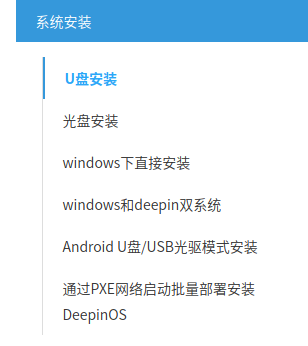
从官方网站 下载Linux镜像文件,解压到当前文件夹,可以看到深度启动盘制作工具,图标如下:

打开深度启动盘制作工具,插入你的U盘,勾选格式化硬盘,等待写入完成。
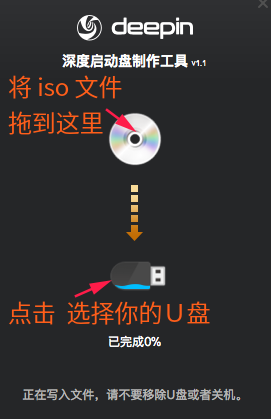
启动盘制作完成后,在U盘插入的情况下,关机重启电脑,以下是一些电脑的U盘装系统启动热键,在开机时按相应的按键。
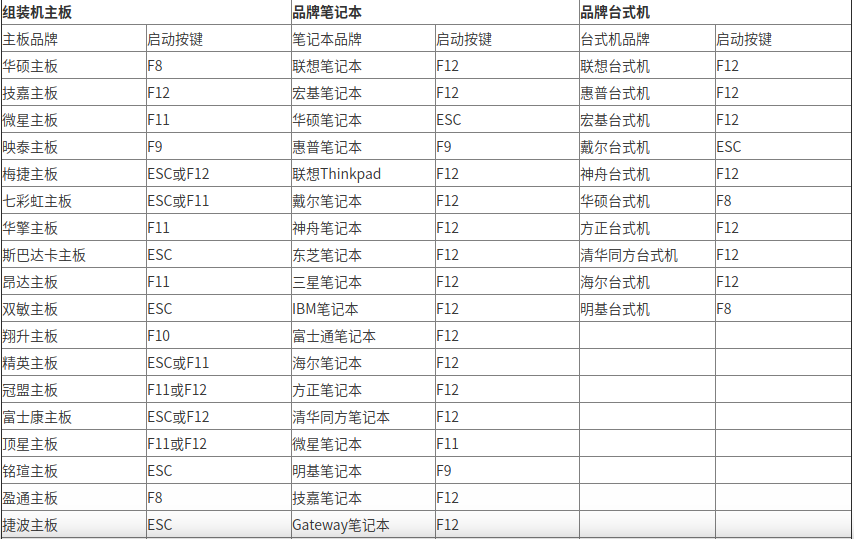
进入安装界面,选择需要安装的语言:
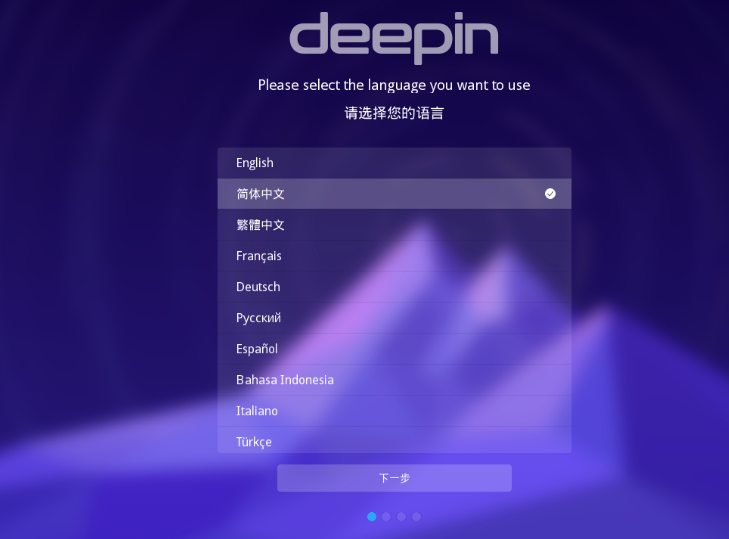
进入账户界面,输入用户名和密码:
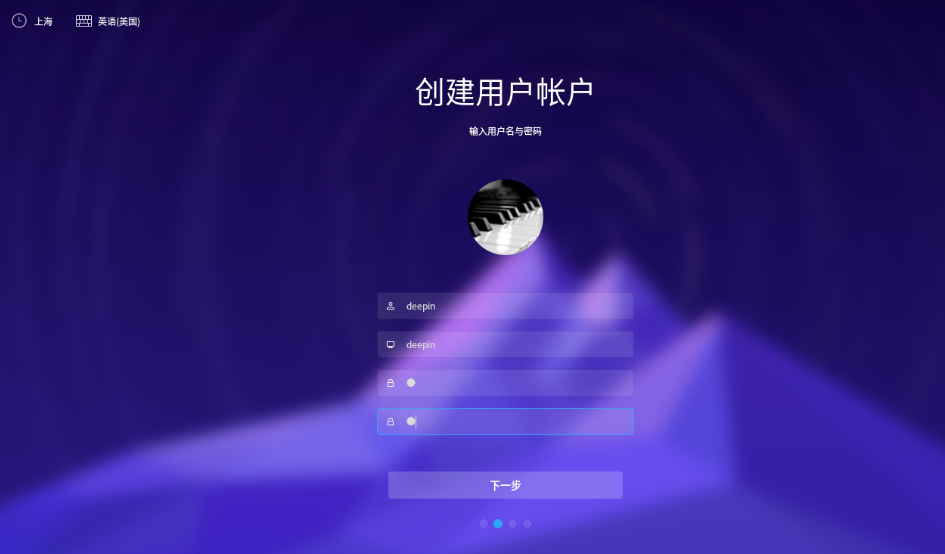
选择安装位置 :
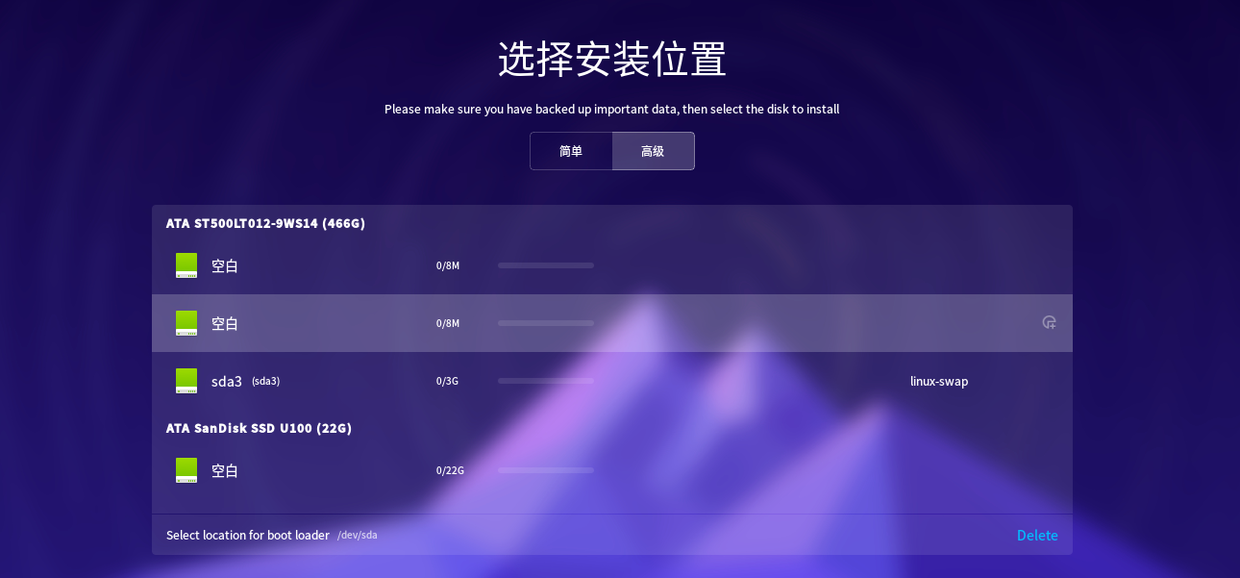
点击安装,安装完成后,拔掉U盘,重启计算机即可而。
软件安装
命令行安装 atool 压缩软件
搜索软件
apt-cache search atool
安装软件
sudo apt-get install atool
安装软件是需要超级权限的,在命令前面加上 sudo ,回车后需要输入你的密码。第一次使用 linux 的朋友需要注意,这里,输入密码是看不见的(连星号都不会有),盲输入。
安装nodejs
在终端中输入以下命令,便可安装node:
sudo apt-get install -y nodejs
此时运行 node 是没有作用的,必须要输入 nodejs 才能进入 node 环境,此时你可以更改映射。
终端中输入:cd ~
ls -a
可以看到 .bash_profile 文件,如下图所示:
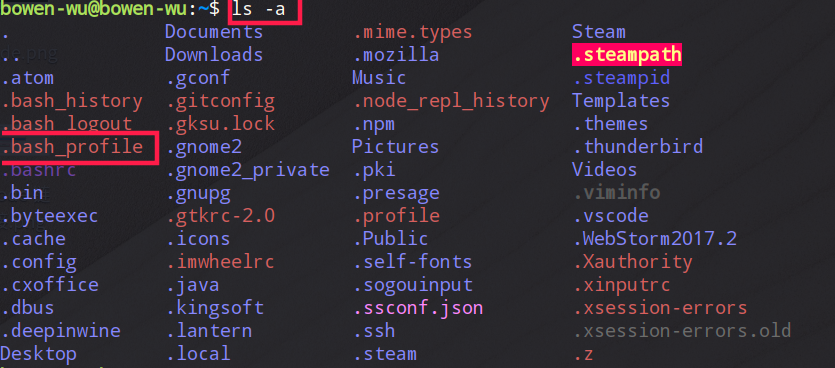
编辑 .bash_profile 文件(可以用 vi 编辑,命令vi .bash_profile)
然后输入: alias node="nodejs"
如果发现不能输入,可以按ESC,然后按I键,便能插入了。
然后狂按 Esc ,输入:wq 保存退出。
输入以下命令使刚刚的命令生效,然后便可以输入 node 进入环境了。
~/.bash_profile
然后安装npm包管理器,在终端中输入:
sudo apt-get install -y npm
最后,输入node -v 和 npm -v ,可以查看node和npm版本
VSCode的安装与配置
从官放网站下载安装包。
安装插件
按 Ctrl + Shift + X 打开扩展面板,然后在商店中搜索以下常用插件,点击第一个结果的「安装」按钮,安装完成后,点击重载以启用1
2
3
4
5
6
7
8
9
10
11
12
13
14Auto close Tag // 自动闭合标签
Auto Rename Tag // 自动更改标签
Beautify css/sass/scss
Bracket Pair Colorizer // 括号不同颜色
Color Highlight // 颜色显示
Guides // 缩进
HTML CSS Support
Javascript(ES6) code snippets
markdownlint
open in browser
Path Intellisense
seti-icons
TODO Highlight
Vetur
配置GitHub
进入
点击 New SSH key,我们需要输入 Title 和 Key,Title自己输入即可,要得到key,需要点击generating SSH keys ,进入Connecting to GitHub with SSH页面,然后下滑,点击Generating a new SSH key and adding it to the ssh-agent
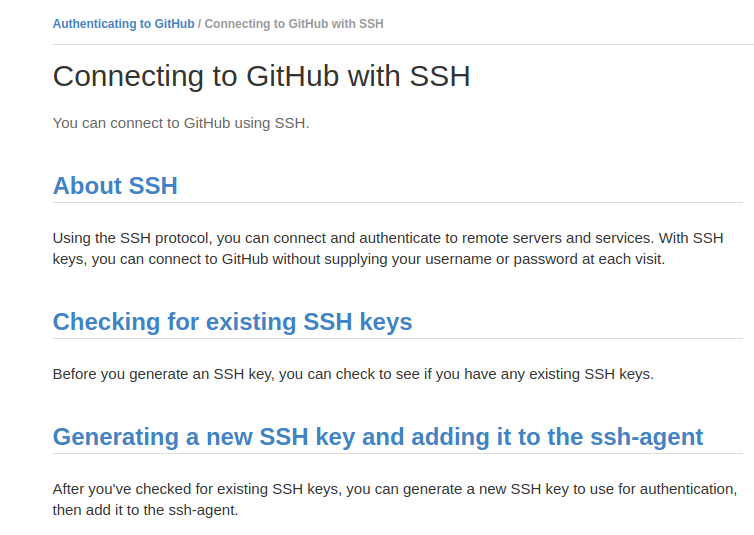
进入到以下页面:
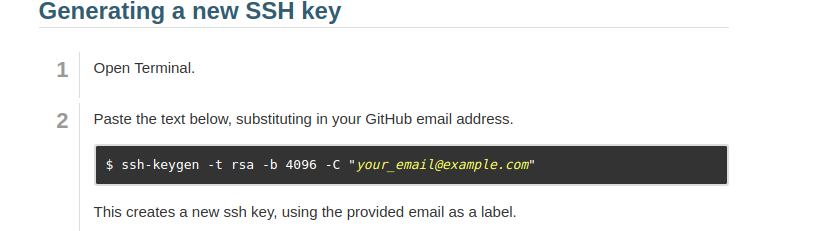
在终端中输入给出的命令,把邮箱改为自己的邮箱,按三次回车,出现以下页面
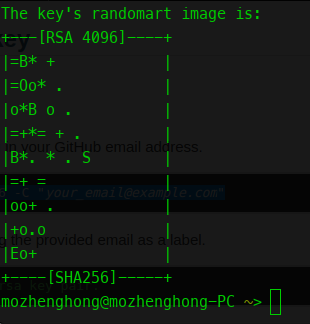
然后运行cat ~/.ssh/id_rsa.pub ,得到一串东西,完整的复制这串东西,在key中粘贴这串东西。
点击 Add SSH key
回到终端,运行 Permission denied (publickey). 就说明你失败了,就要从头开始;如果你看到Hi FrankFang! You’ve successfully authenticated, but GitHub does not provide shell access.就说明你成功了!
git的配置
首先,打开终端,在命令行中输入以下命令:1
2
3
4
5git config --global user.name 你的英文名字
git config --global user.email 你的常用邮箱
git config --global push.default simple
git config --global core.quotepath false
git config --global core.editor "vim"